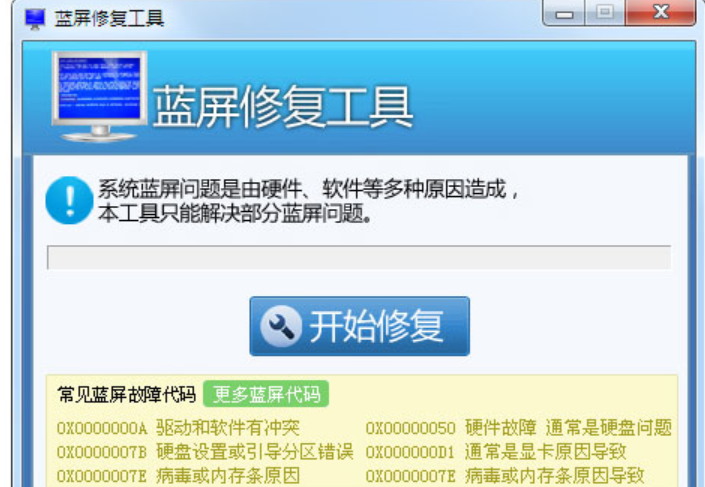简介:
在使用联想电脑的过程中,有时候会遇到系统出现问题需要重装的情况。本文将为大家介绍联想电脑自动修复系统的重装步骤,帮助大家解决电脑系统故障的困扰。

工具原料:
系统版本:Windows 10
品牌型号:联想ThinkPad X1 Carbon
软件版本:最新版本
1、在重装系统之前,首先需要备份重要的个人数据,包括文档、照片、视频等。可以使用U盘、移动硬盘或云存储等方式进行备份。
1、进入联想官方网站,找到支持与下载页面,选择对应的产品型号和序列号,下载适用于联想电脑的官方系统镜像。
2、如果无法进入系统,可使用其他电脑下载系统镜像,并制作启动U盘。
1、将下载好的系统镜像制作成启动U盘,插入联想电脑。
2、重启电脑,按照提示进入BIOS设置,将启动盘设置为第一启动项。
3、根据提示,选择“安装”系统,并按照指引进行操作,直至完成系统重装。
1、在备份重要数据时,可以利用第三方备份软件来提高效率,确保数据的完整性和安全性。
2、系统镜像下载后,可以使用专业的U盘启动盘制作工具,如Rufus,来制作启动U盘,操作更加简便。
总结:
通过以上步骤,我们可以很好地完成联想电脑的自动修复系统重装。在遇到系统故障时,不必惊慌,按部就班地进行操作,可以快速解决问题,让电脑恢复正常使用。

简介:
在使用联想电脑的过程中,有时候会遇到系统出现问题需要重装的情况。本文将为大家介绍联想电脑自动修复系统的重装步骤,帮助大家解决电脑系统故障的困扰。

工具原料:
系统版本:Windows 10
品牌型号:联想ThinkPad X1 Carbon
软件版本:最新版本
1、在重装系统之前,首先需要备份重要的个人数据,包括文档、照片、视频等。可以使用U盘、移动硬盘或云存储等方式进行备份。
1、进入联想官方网站,找到支持与下载页面,选择对应的产品型号和序列号,下载适用于联想电脑的官方系统镜像。
2、如果无法进入系统,可使用其他电脑下载系统镜像,并制作启动U盘。
1、将下载好的系统镜像制作成启动U盘,插入联想电脑。
2、重启电脑,按照提示进入BIOS设置,将启动盘设置为第一启动项。
3、根据提示,选择“安装”系统,并按照指引进行操作,直至完成系统重装。
1、在备份重要数据时,可以利用第三方备份软件来提高效率,确保数据的完整性和安全性。
2、系统镜像下载后,可以使用专业的U盘启动盘制作工具,如Rufus,来制作启动U盘,操作更加简便。
总结:
通过以上步骤,我们可以很好地完成联想电脑的自动修复系统重装。在遇到系统故障时,不必惊慌,按部就班地进行操作,可以快速解决问题,让电脑恢复正常使用。